Möchten Sie Ihre Bilder vom PC auf Tablet speichern und anschauen? In diesem Fall müssen Sie die Bilder vom PC auf Tablet übertragen. Aber wie kann man Daten zwischen Computer und Tablet übertragen? Keine Sorgen. In diesem Artikel stellen wir Ihnen 4 effektive Methoden vor, damit Sie Bilder vom PC auf Tablet übertragen können.
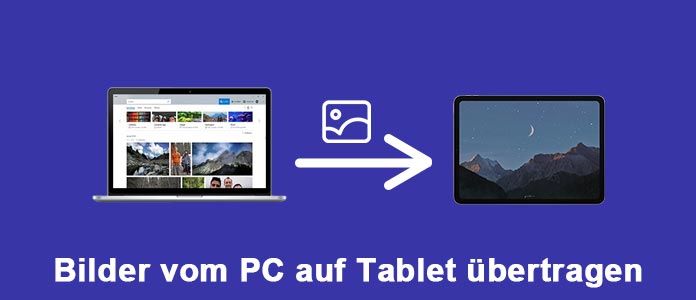
Möchten Sie Ihre Bilder vom PC auf Tablet einfach und schnell übertragen? Hier empfehlen wir Ihnen, Aiseesoft MobieSync zu verwenden. Sie brauchen nur wenige Klicks und die Fotos auf Ihrem Computer werden erfolgreich auf Ihr Tablet hochgeladen. Die Qualität Ihrer Fotos wird während der Übertragung nicht beeinträchtigt. Mit diesem Tool können Sie alle Bilder aus verschiedenen Fotoalben auf Ihrem Tablet in die Software ansehen. Außerdem können Sie andere verschiedene Dateien wie z.B. Videos, Musik, Kontakte usw. mühelos zwischen Handy und Tablet übertragen.
Darüber hinaus unterstützt dieses Programm fast alle mobilen Geräte, einschließlich Wiko, Huawei, Samsung, iPhone, iPad, iPod usw. Beispielsweise können Sie mit dieser Software Daten von Huawei auf OnePlus übertragen.
Downloaden und installieren Sie Aiseesoft MobieSync auf Ihrem PC. Unten befolgen Sie die Schritte, damit Sie Bilder vom PC auf Tablet übertragen können.
Schritt 1: Laden und öffnen Sie diese Software auf Ihrem PC. Dann schließen Sie Ihr Handy über das USB-Kabel an den Computer an. Die Software wird Ihr Tablet automatisch erkannt. Anschließend können Sie die Geräteinformationen in der Software sehen.
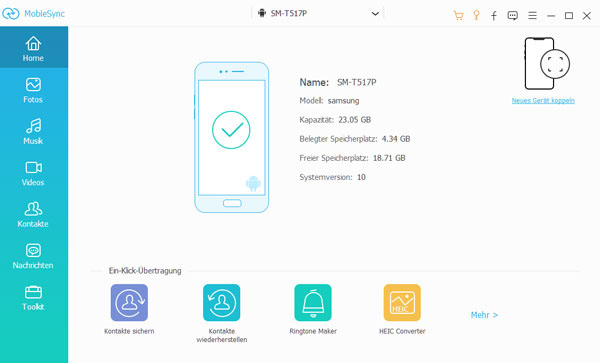
Schritt 2: In der linken Seite klicken Sie auf "Fotos". Dann können Sie rechts alle Bilder auf Ihrem Tablet ansehen.
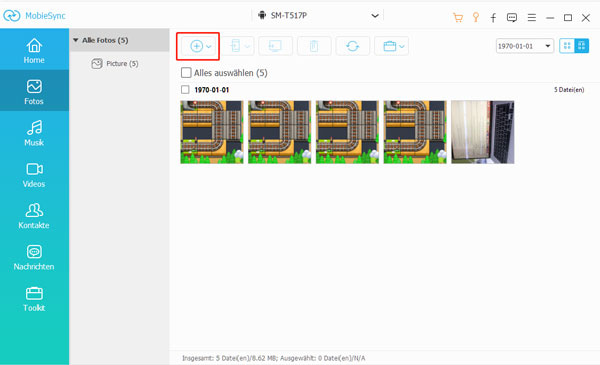
Schritt 3: Klicken Sie dann oben auf die Plus-Schaltfläche. Auf dem Popfenster wählen Sie die Bilder auf Ihrem PC aus, die Sie auf Tablet übertragen möchten.
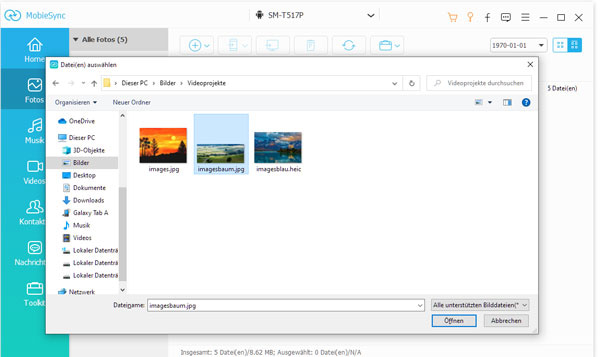
Schritt 4: Warten Sie einen Moment, bis die Übertragung abgeschlossen ist. Dann können Sie alle übertragenen Bilder auf Ihrem Tablet finden.
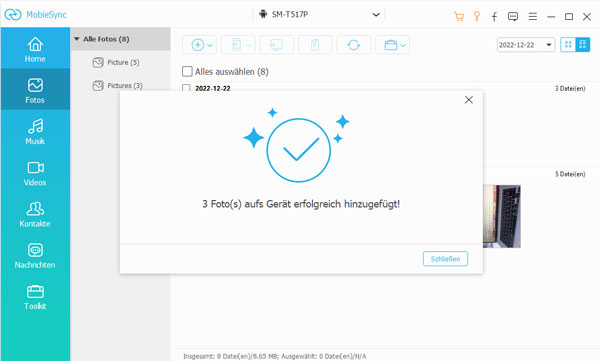
Tipp: Mit dieser Methode können Sie auch Bilder von iPhone auf Android übertragen.
Wenn Sie keine Software auf Ihrem PC herunterladen möchten, können Sie nur ein USB-Kabel verwenden, um Bilder vom PC auf Tablet zu exportieren. Unten erfahren Sie die detaillierte Anleitung.

Schritt 1: Verbinden Sie das Tablet und den Computer über das USB-Kabel.
Schritt 2: Wenn der Computer das Tablet erkannt, klicken Sie auf "Mobilgerät öffnen, um Dateien anzuzeigen". Anschließend können Sie Tablet unter "Wechseldatenträger/Geräte" in der linken Seitenleiste sehen.
Schritt 3: Wählen Sie die Bilder aus, die auf Tablet übertragen werden sollen. Ziehen Sie sie dann in den Zielordner auf Ihrem Tablet.
Schritt 4: Nachdem alle Dateiübertragungen abgeschlossen sind, entfernen Sie Ihr Tablet sicher vom versteckten Symbol und ziehen Sie das USB-Kabel ab.
Tipp: Wenn Sie Nokia-Bilder auf PC übertragen möchten, können Sie auch diese Methode benutzen.
Die Cloud-Synchronisierung ist eine weitere Methode zum Übertragen von Dateien vom PC auf das Tablet. Dazu benötigen Sie einen Cloud-Dienst eines Drittanbieters wie Google Drive, OneDrive oder Dropbox. In diesem Fall stellen wir Ihnen die ausführliche Anleitung vor, wie Sie mit Dropbox Ihre Bilder vom PC auf Tablet übertragen.
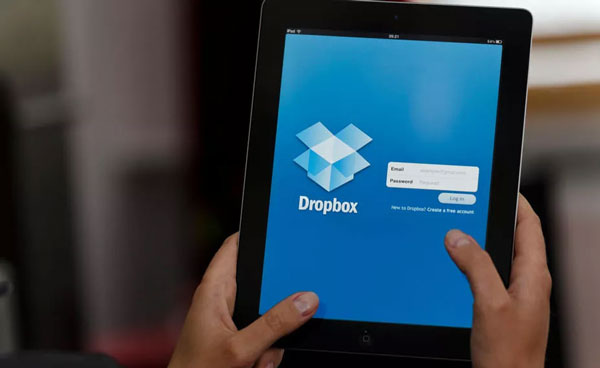
Schritt 1: Besuchen Sie die offizielle Dropbox-Website in Ihrem Browser und melden Sie sich bei Ihrem Dropbox-Konto an.
Schritt 2: Klicken Sie dann oben im Fenster auf "Datei hochladen". Anschließend klicken Sie auf "Datei auswählen", um die Bilder auszuwählen, die Sie von Ihrem Computer übertragen möchten.
Schritt 3: Als Nächstes klicken Sie auf "Start Upload". Diese Bilder werden in Ihr Dropbox-Konto hochgeladen.
Schritt 4: Installieren Sie die Dropbox App auf Ihrem Tablet. Melden Sie sich das gleiche Dropbox-Konto an. In diesem Konto können Sie den Ordner mit der vom Computer übertragenen Bilder finden und auf das Tablet legen.
Möchten Sie Ihre Bilder vom PC auf Tablet drahtlos übertragen? Ein übliches Tool dazu ist Bluetooth. Unten zeigen wir Ihnen, wie man mit Bluetooth Bilder vom PC auf Tablet übertragen kann.
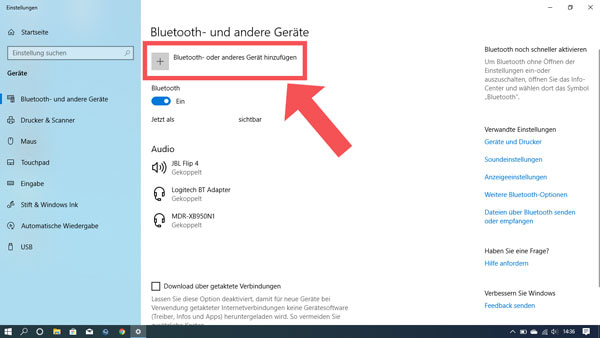
Schritt 1: Aktivieren Sie die "Bluetooth"-Option auf Ihrem PC und koppeln Sie dann mit Ihrem Tablet.
Schritt 2: Wählen Sie dann auf Ihrem PC die Schaltfläche "Start" und klicken Sie auf die Option "Einstellungen". Wählen Sie als nächstes "Geräte" aus und klicken Sie auf den Abschnitt "Bluetooth oder anderes Gerät hinzufügen".
Schritt 3: Klicken Sie auf die Option "Verwandte Einstellungen" und wählen Sie "Dateien über Bluetooth senden oder empfangen". Wählen Sie die Option "Datei senden" aus und dann wählen Sie Ihr Tablet aus, um diese Datei freizugeben. Anschließend klicken Sie auf "Weiter".
Schritt 4: Suchen Sie nach den Bildern, die Sie freigeben möchten. Dann wählen Sie "Öffnen" > "Weiter" aus, um sie zu senden. Klicken Sie anschließend auf die Registerkarte "Fertigstellen", um den Dateiübertragungsprozess abzuschließen.
Fazit
In diesem Artikel haben wir Ihnen 4 praktische Methoden vorgestellt, damit Sie Bilder vom PC auf Tablet übertragen können. Hier empfehlen wir Ihnen Aiseesoft MobieSync, weil die Software eine sichere und einfache Umgebung zur Fotoübertragung bietet. Außerdem können Sie auch mit dieser Software OnePlus Bilder auf PC übertragen. Downloaden und probieren Sie die Software aus.